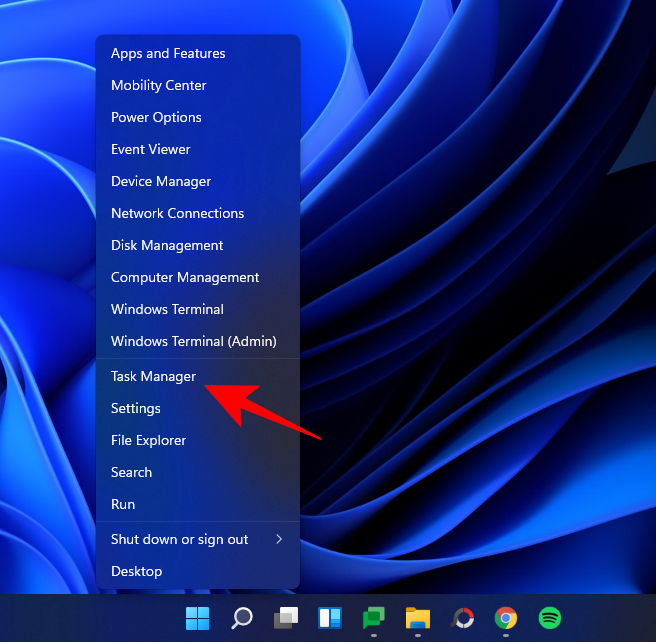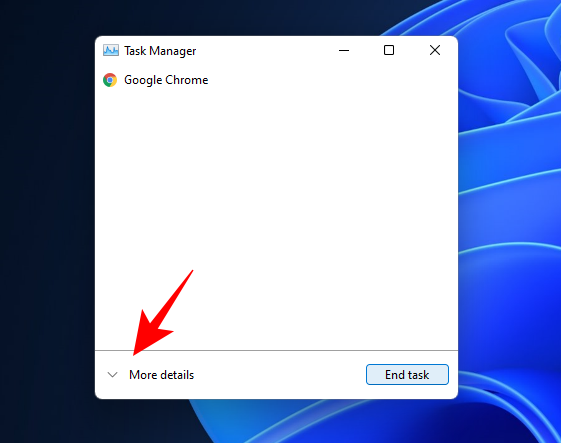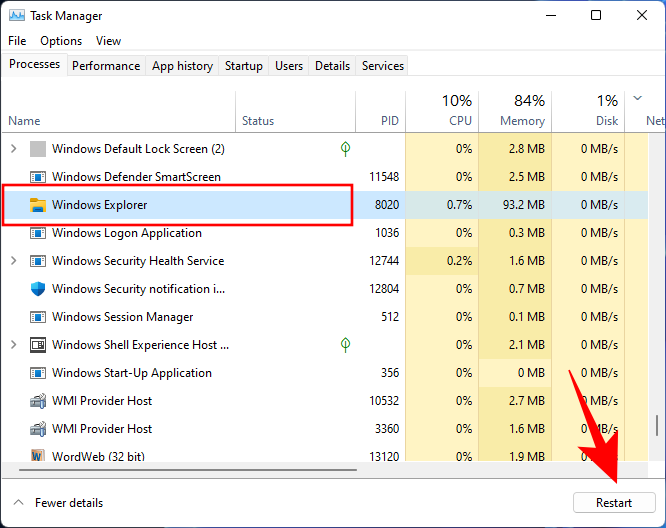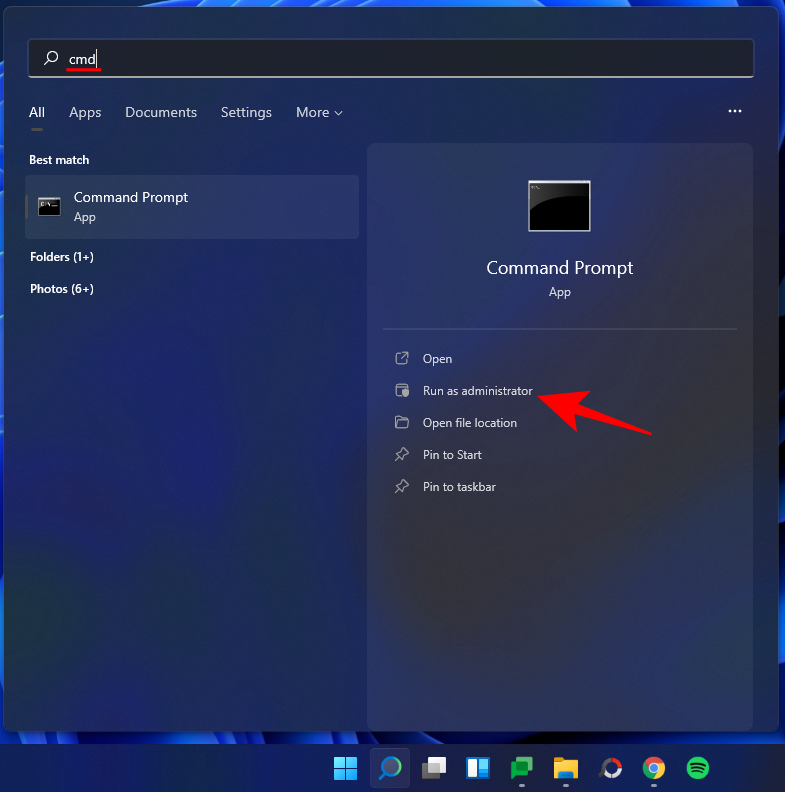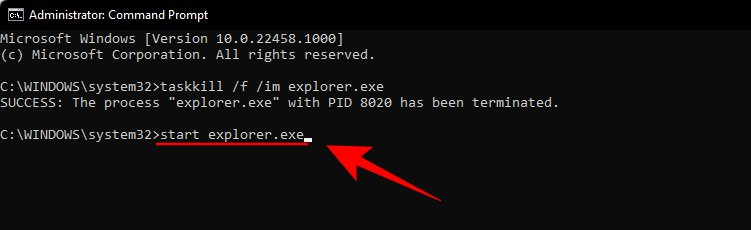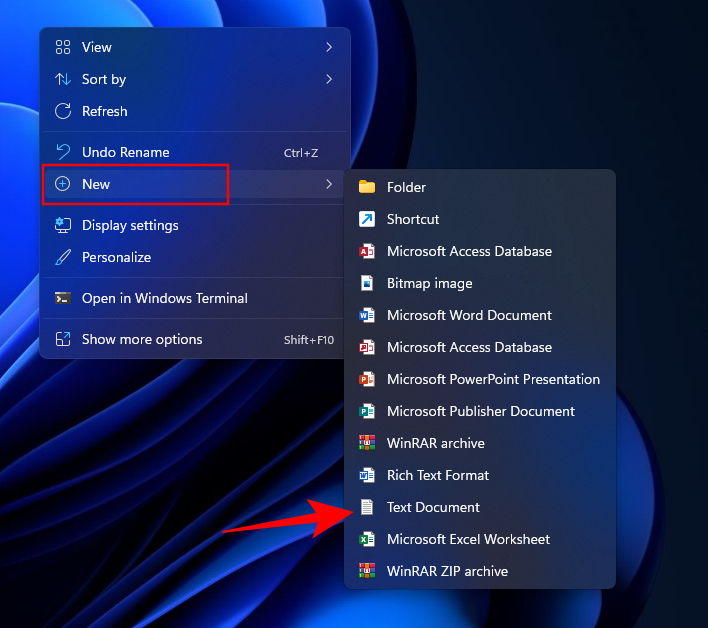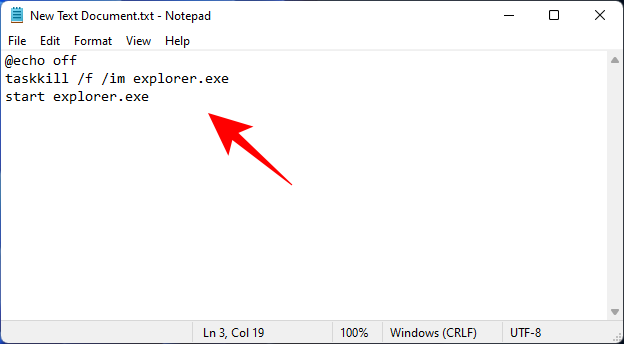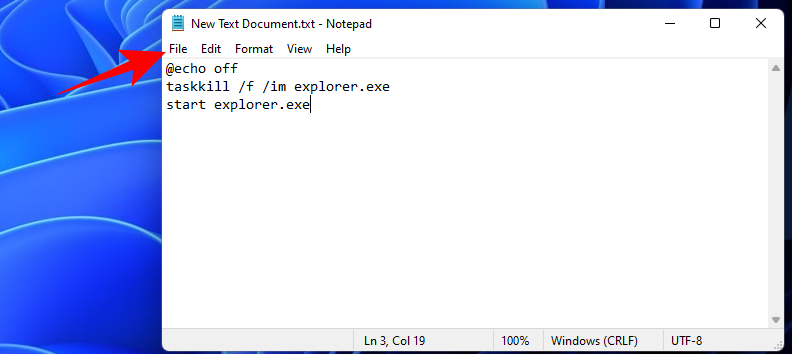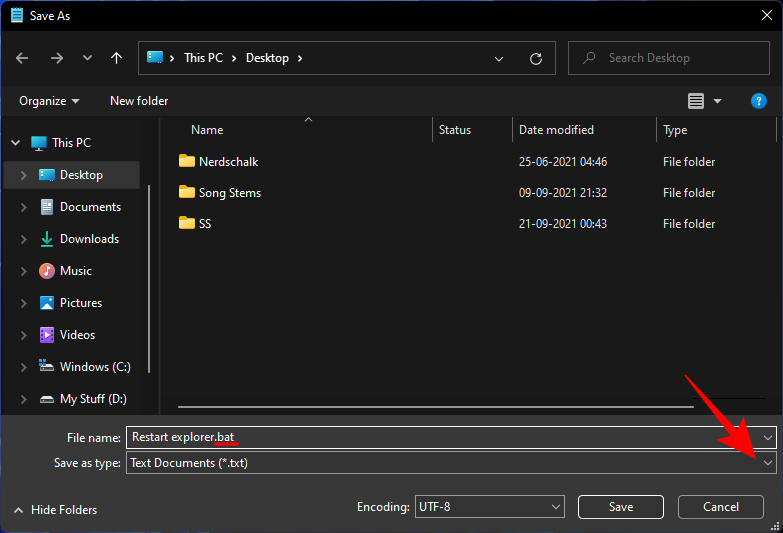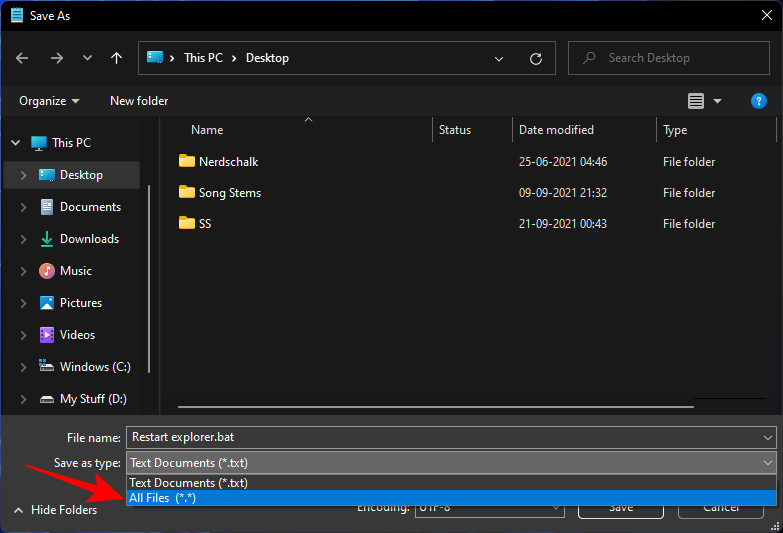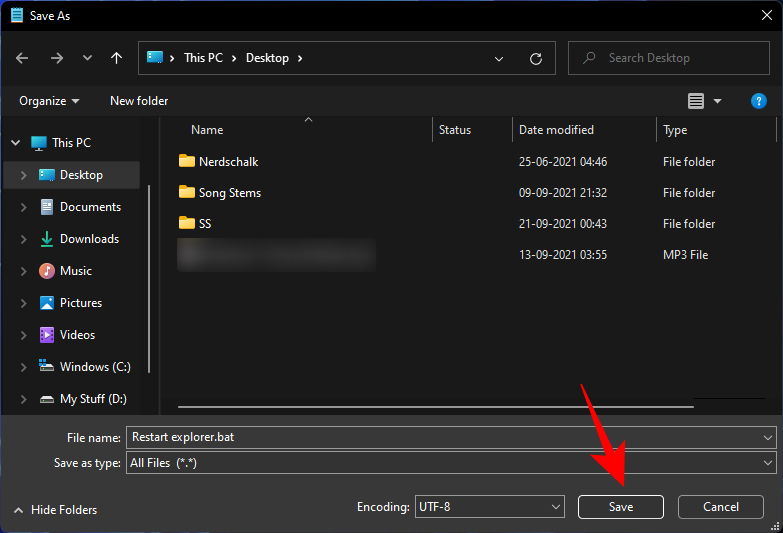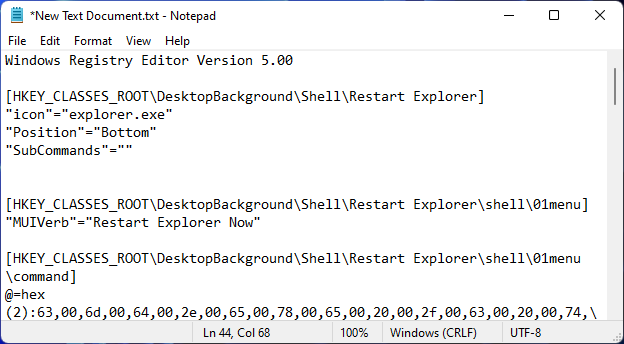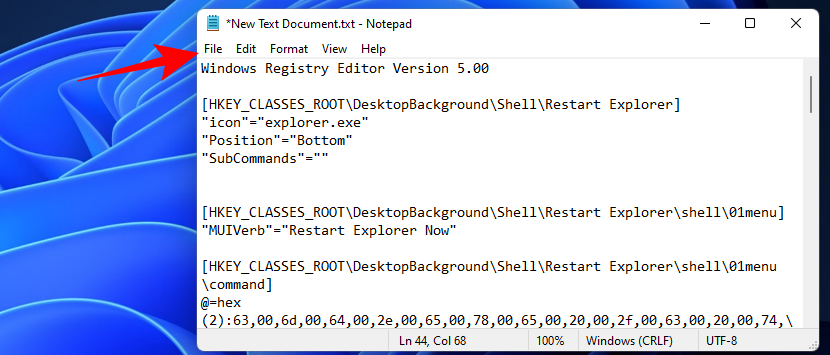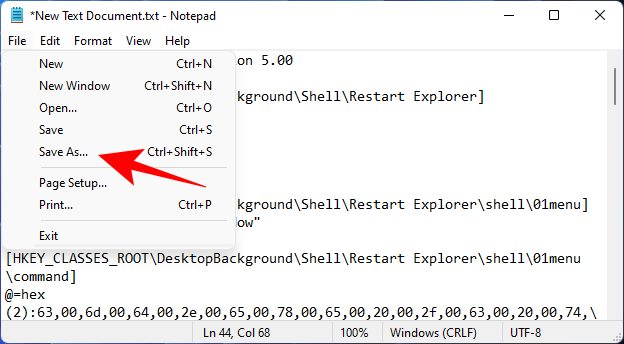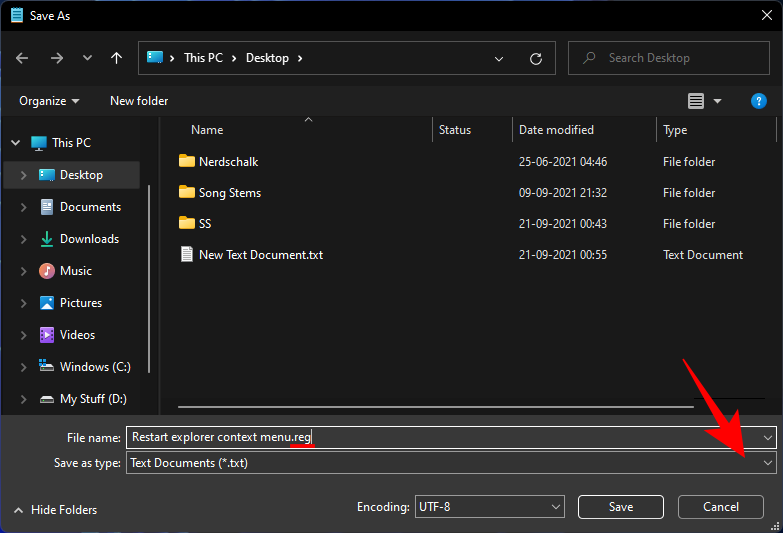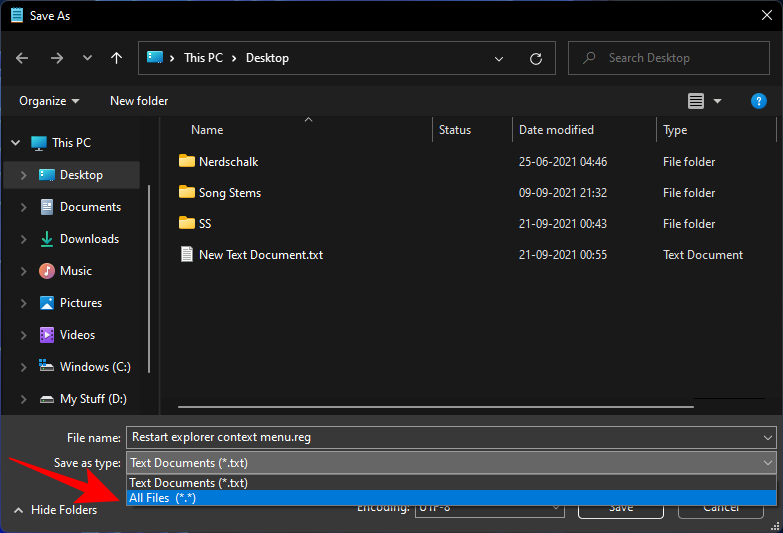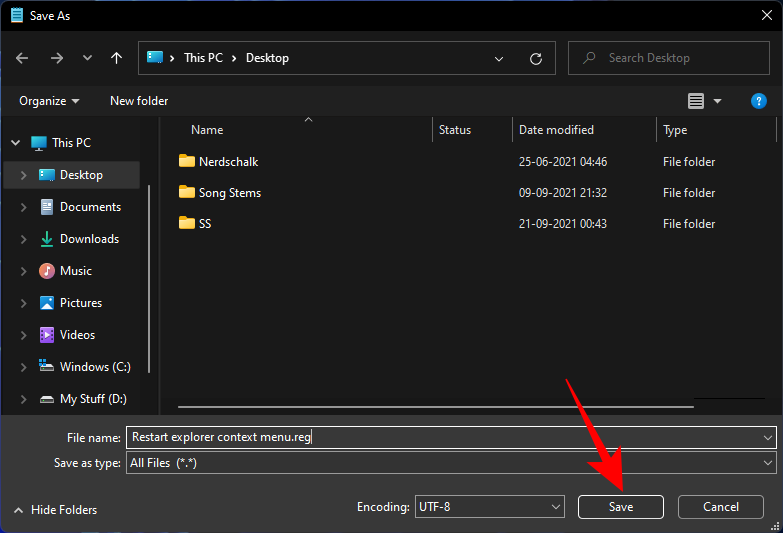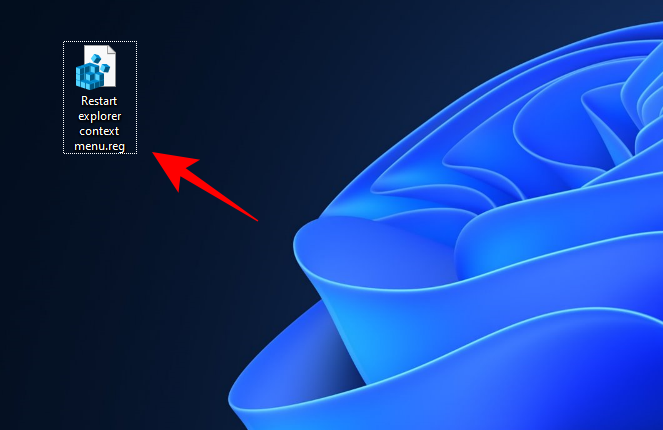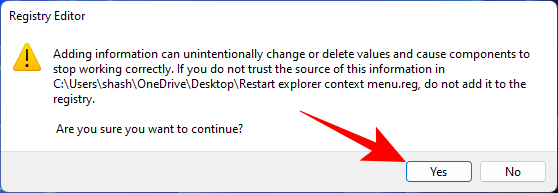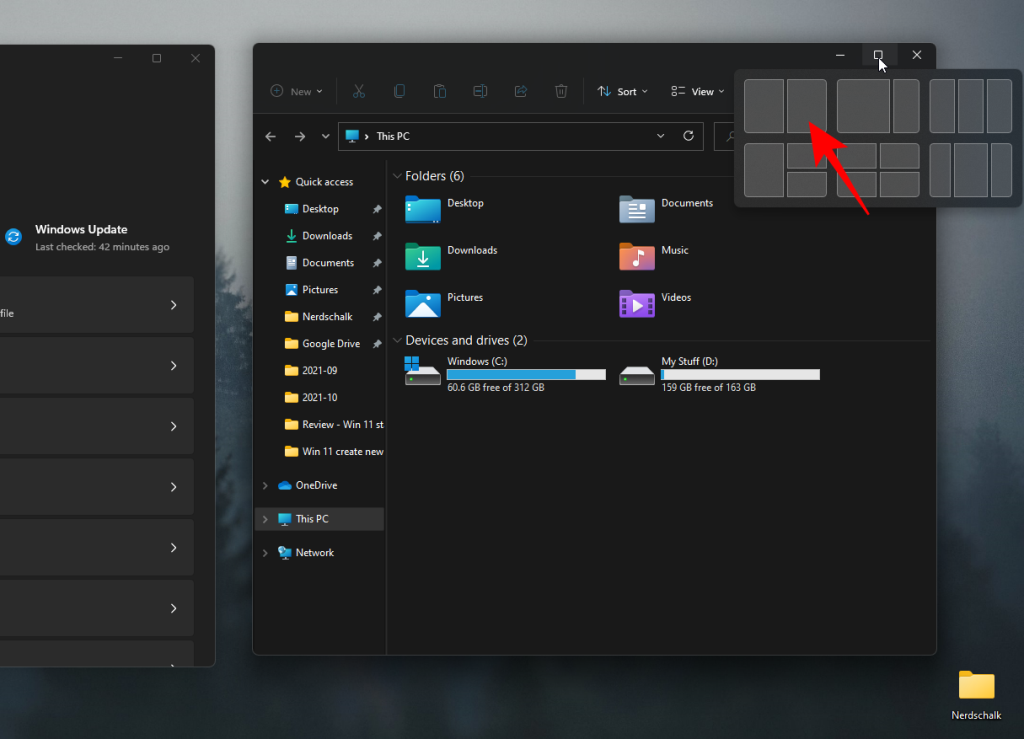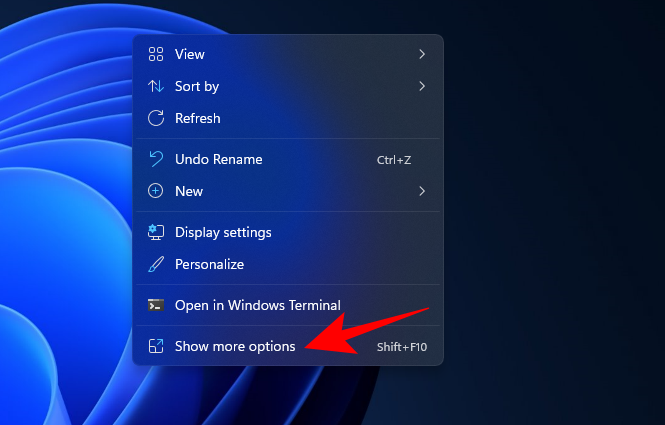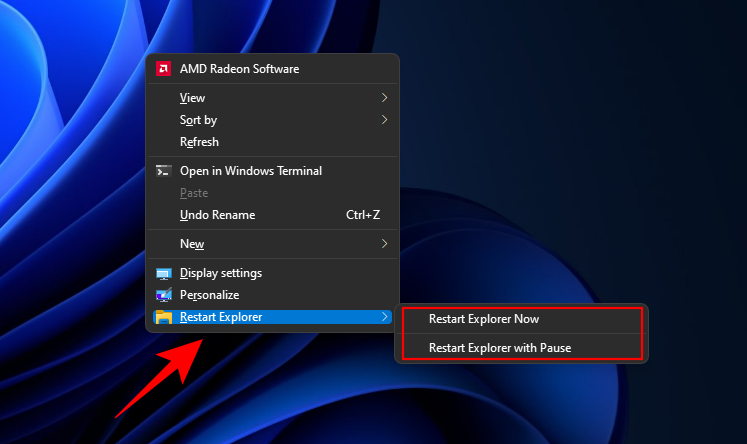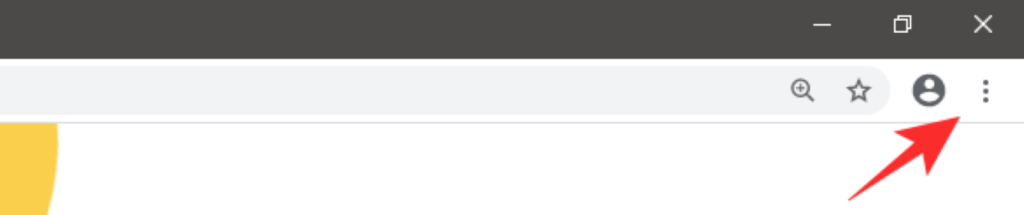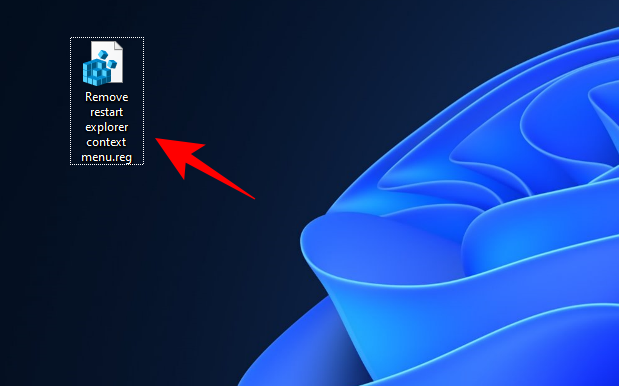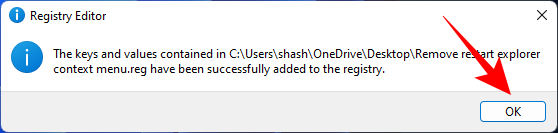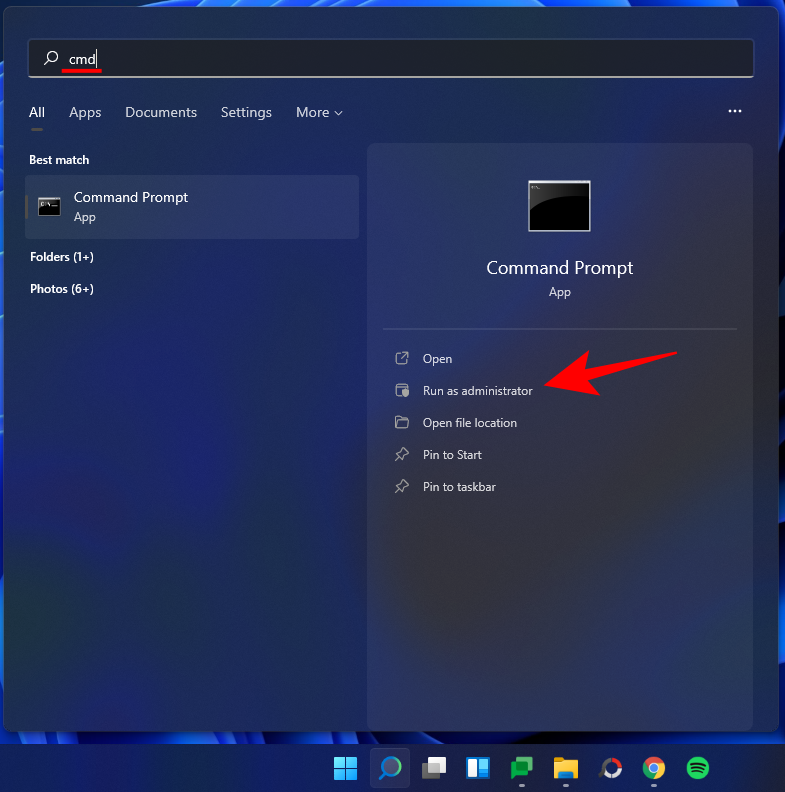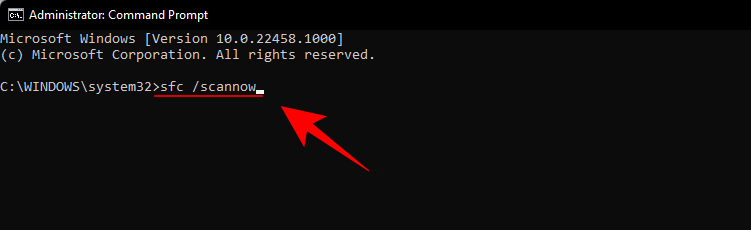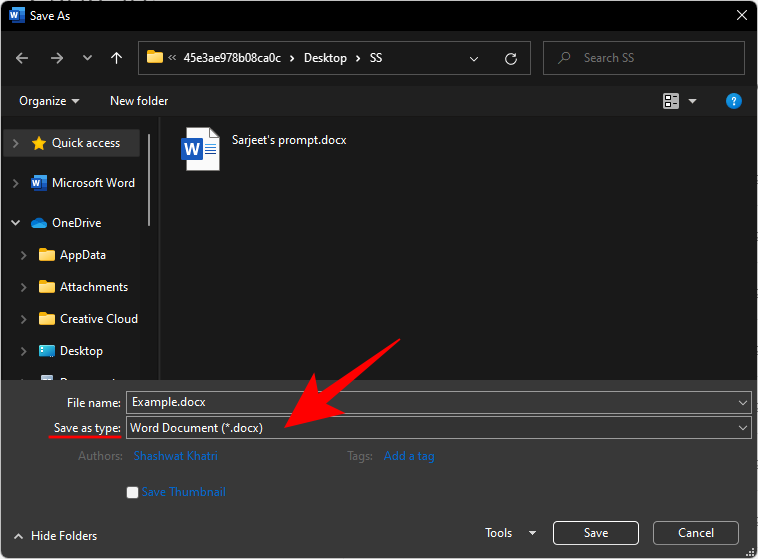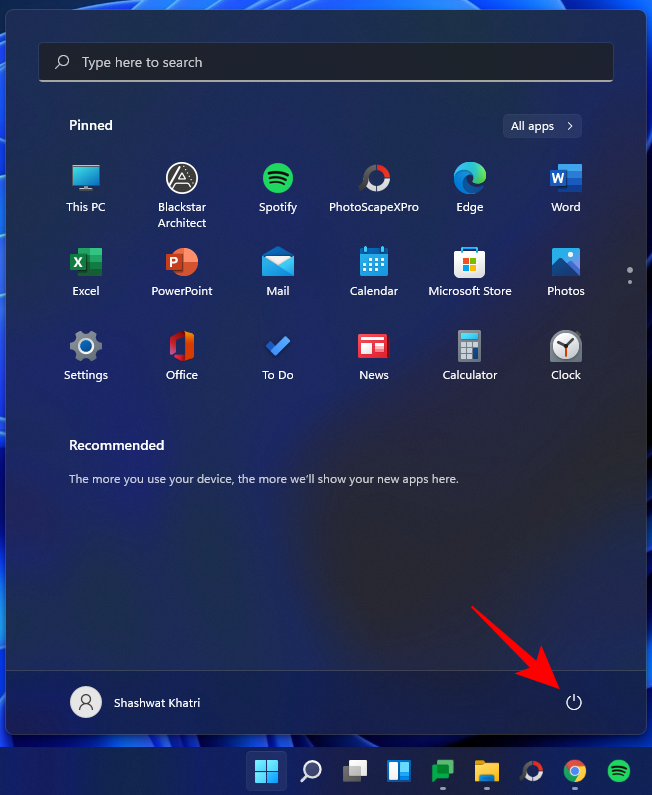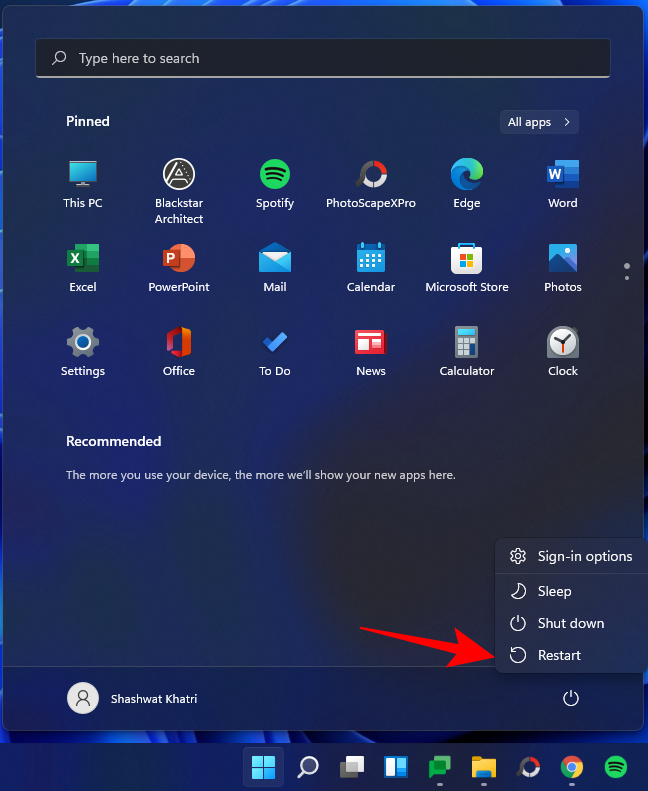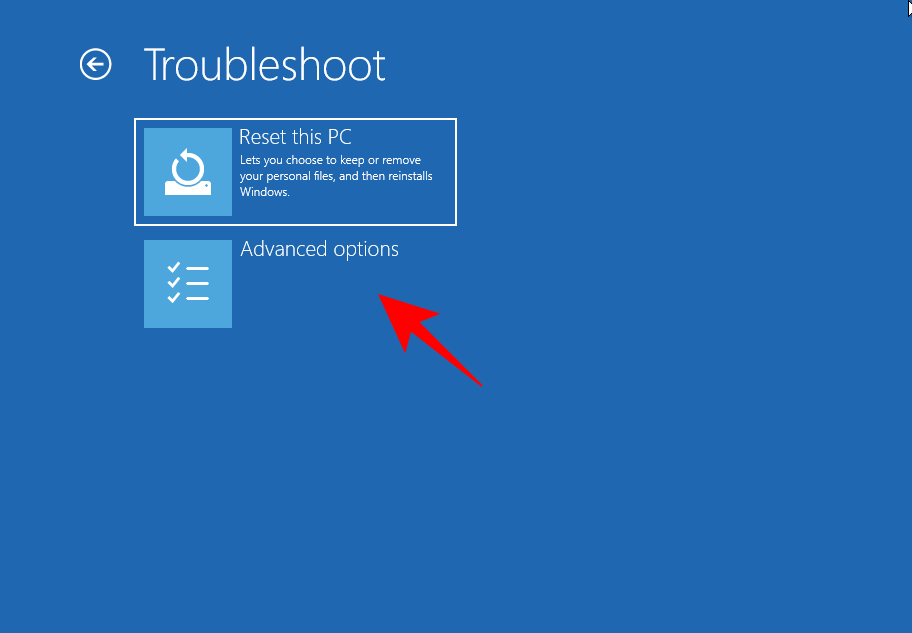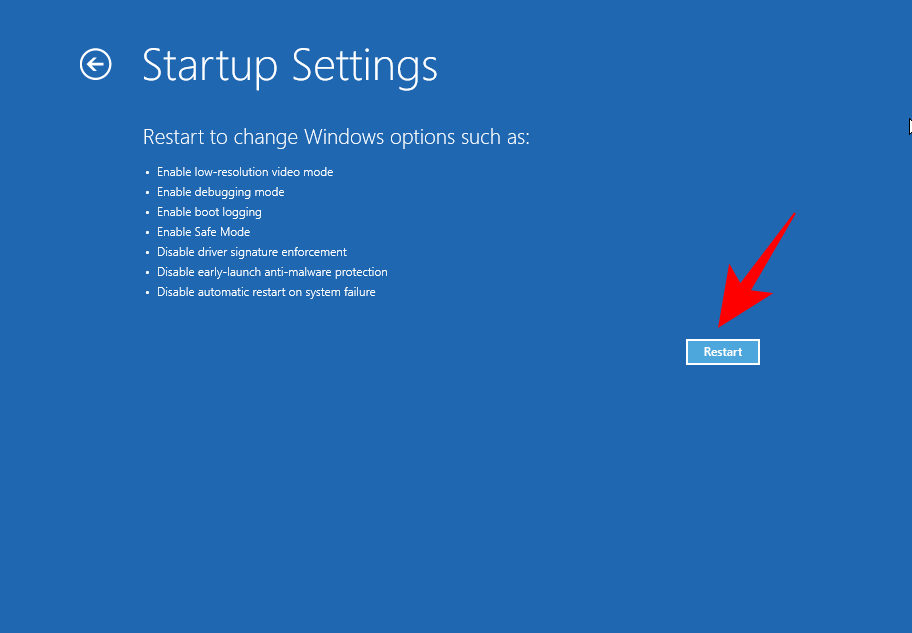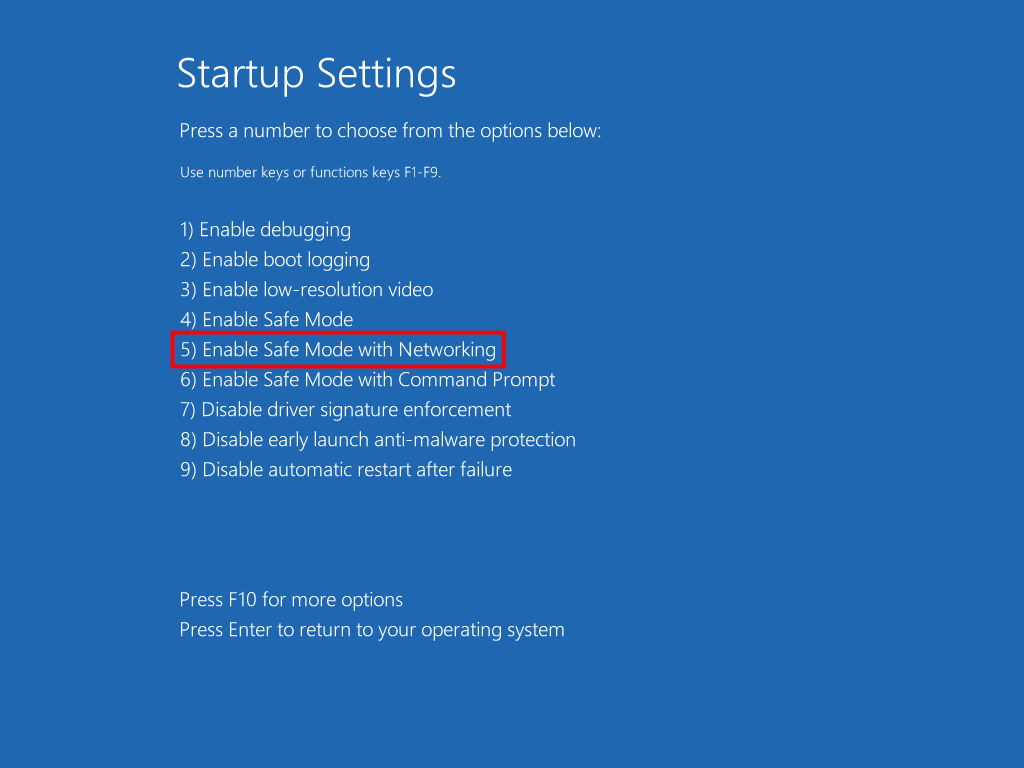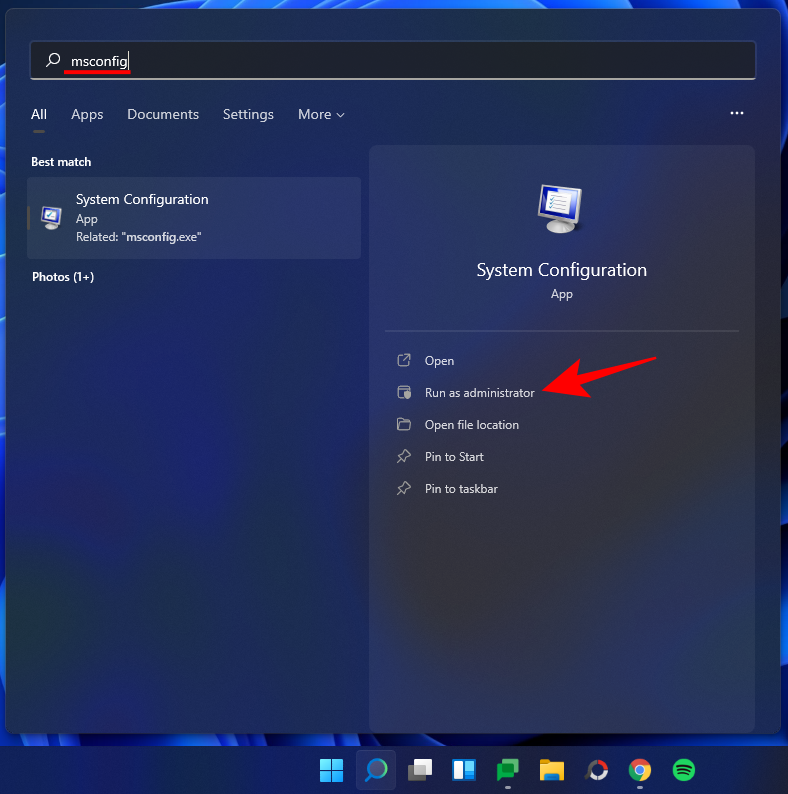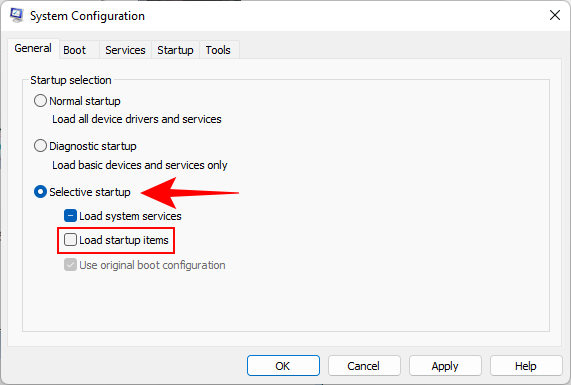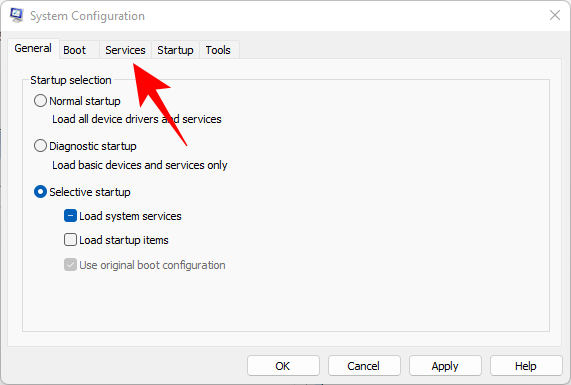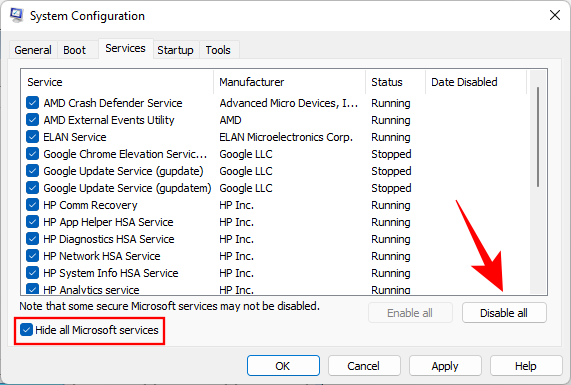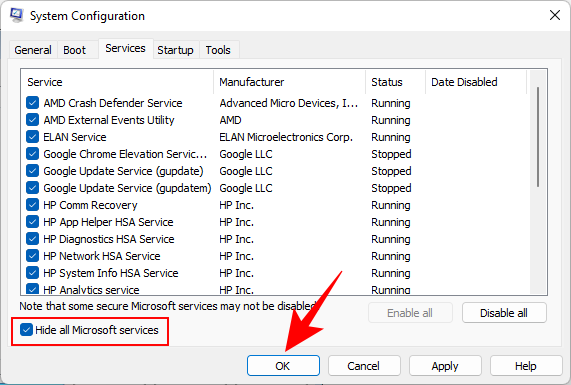Windows Explorer je prehod do grafičnega uporabniškega vmesnika (GUI), s katerim krmarimo po operacijskem sistemu Windows. To je uporabniška lupina, ki omogoča raziskovanje namizja, upravitelja datotek, menija Start in opravilne vrstice ter številnih drugih stvari, povezanih z njim. V določenih situacijah ga boste morda morali znova zagnati, na primer, ko eden ali več njegovih elementov začne motiti ali če zaslon zamrzne.
Z operacijskim sistemom Windows 11 je Microsoft močno podprl Windows Explorer in 'centraliziral' celotno izkušnjo. Toda načini za ponovni zagon so še vedno enaki. Tukaj si oglejmo, kako znova zagnati Windows Explorer in kaj se zgodi, ko to storite.
Vsebina
Kaj se zgodi, ko znova zaženete Windows Explorer (in kdaj morate to storiti)?
Ponovni zagon Raziskovalca Windows je tako kot ponovni zagon katere koli druge aplikacije – izklopi uporabniško lupino in jo znova zažene. To pomeni, da se bodo vsi procesi, ki so odvisni od njega, kot so namizje, opravilna vrstica, meni Start in Raziskovalec datotek, znova naložili, s čimer bodo odpravili morebitne majhne težave. Če vaš sistem zamrzne ali zaostaja, je za rešitev težave pogosto dovolj ponovni zagon Raziskovalca.
Dobro je vedeti, kako to storiti, saj je to eden najhitrejših načinov za popravljanje moteče izkušnje namizja ali neodzivne opravilne vrstice. Raziskovalec se mora znova zagnati vsakič, ko naredite spremembe v registru HKEY_CURRENT_USER, kar je še en razlog, da veste, kako to storiti.
Prav tako lahko preprosto končate Windows Explorer, ne da bi ga znova zagnali. Če to storite, boste imeli prazno namizje brez opravilne vrstice ali menija Start. Tudi raziskovalec datotek ne bo na voljo. Toda začeti znova je težko.
Povezano: Kako ponastaviti Windows 11
Znova zaženite File Explorer v sistemu Windows 11
Tukaj so vsi načini, kako lahko znova zaženete Windows Explorer v sistemu Windows 11. Upoštevajte, da čeprav so vizualne reference, prikazane v tem priročniku, za Windows 11, te metode delujejo tudi za Windows 10.
Metoda #01: Uporaba upravitelja opravil
Najprej odprite upravitelja opravil s Ctrl + Shift + Eschkratnim pritiskom . Lahko pa tudi preprosto z desno tipko miške kliknete meni Start in izberete Upravitelj opravil .
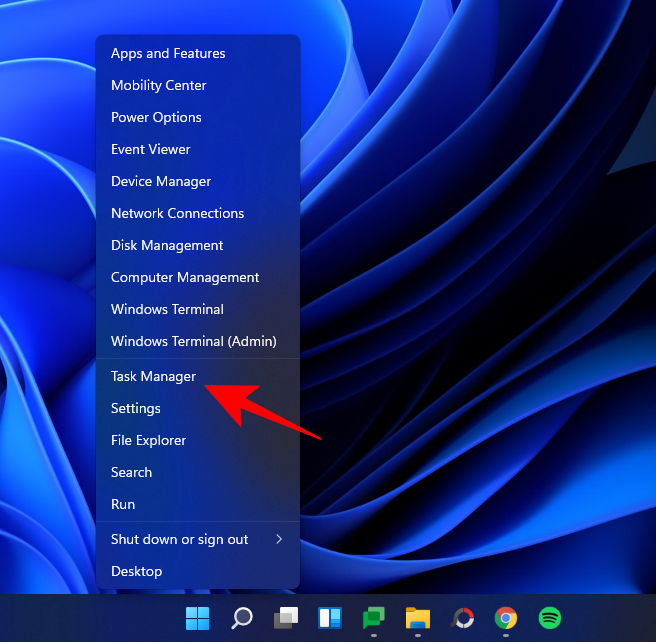
Kliknite Več podrobnosti, če se upravitelj opravil odpre v miniaturni obliki.
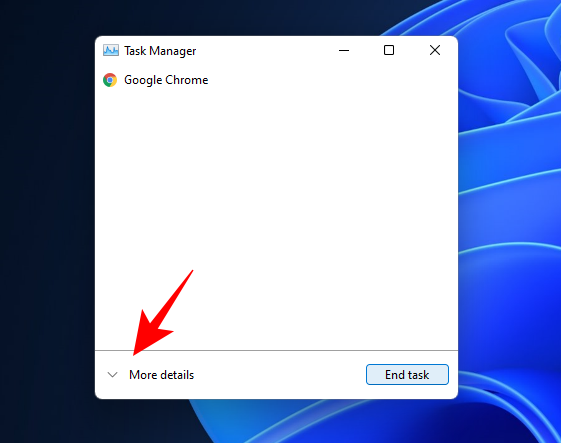
Pomikajte se po procesih in poiščite Windows Explorer. Izberite ga in nato v spodnjem desnem kotu kliknite Ponovni zagon .
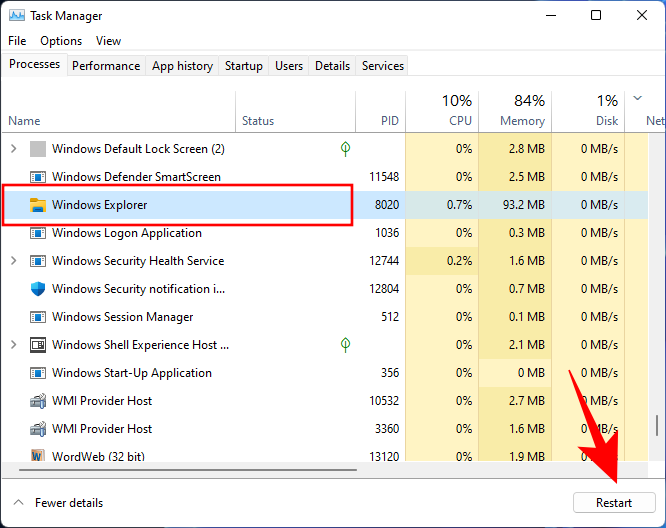
Vizualni elementi na vašem zaslonu bodo za trenutek izginili in se nato vrnili. To pomeni, da je bil Windows Explorer uspešno zaprt in znova zagnan.
Povezano: Kako odstraniti posodobitve v sistemu Windows 11
Metoda #02: Uporaba ukaznega poziva/Terminala Windows/PowerShell
Drug način za ponovni zagon Raziskovalca je prek terminala Windows, kot je ukazni poziv ali PowerShell. V našem primeru gremo s prvim, vendar so ukazi enaki za oba.
Pritisnite Start, vnesite cmd (ali powershell) in nato kliknite Zaženi kot skrbnik .
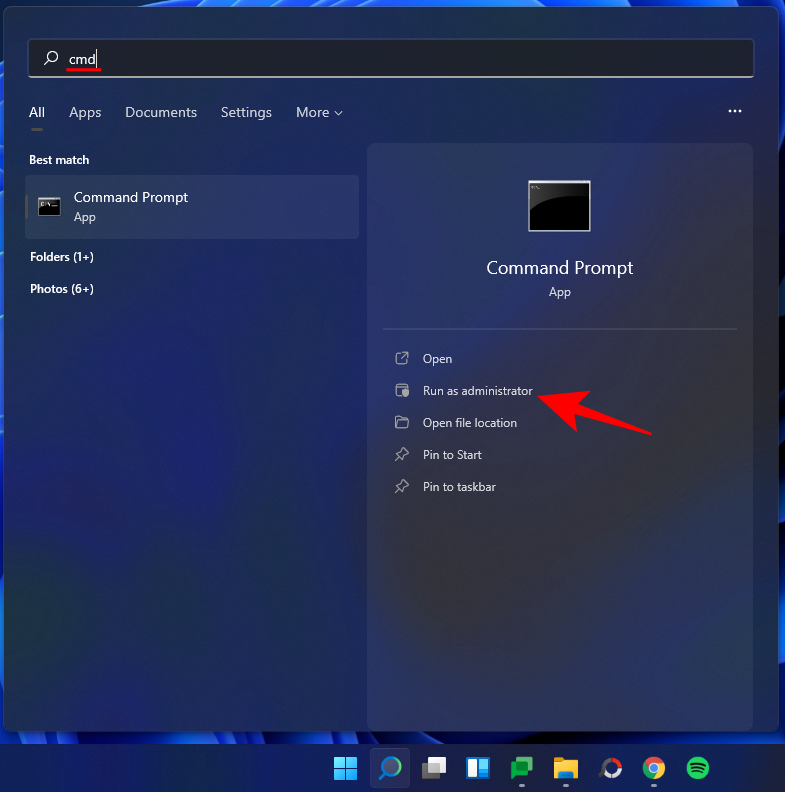
Zdaj vnesite naslednji ukaz:
taskkill /f /im explorer.exe

Nato pritisnite Enter. Takoj, ko to storite, boste videli, da namizje postane črno, meni Start in opravilna vrstica pa izgineta. To pomeni, da ste uspešno zaprli Windows Explorer. Če ga želite znova zagnati, vnesite naslednji ukaz:
start explorer.exe
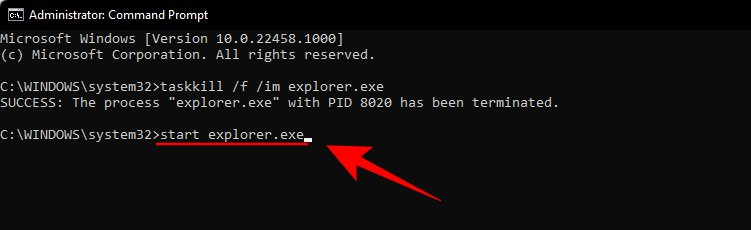
Nato pritisnite Enter. Vizualni elementi se bodo takoj vrnili.
Metoda #03: Uporaba paketnega skripta
Ustvarite lahko tudi paketni skript za ponovni zagon Raziskovalca Windows, tako da boste naslednjič, ko boste morali to storiti, samo dvokliknili nanj. Takole:
Z desno tipko miške kliknite namizje in izberite Novo > Besedilni dokument .
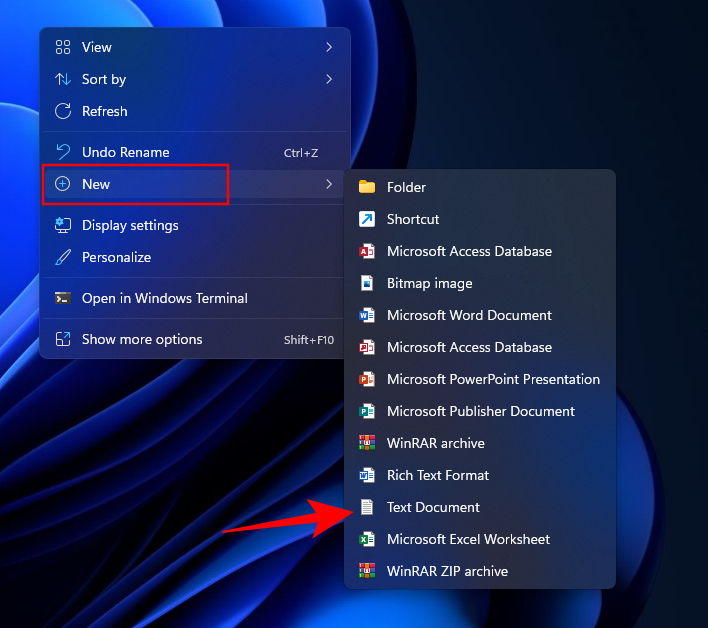
Odprite to datoteko beležnice in vnesite naslednje:
@echo off
taskkill /f /im explorer.exe
start explorer.exe
Lahko pa kopirate zgornje in ga prilepite v besedilni dokument.
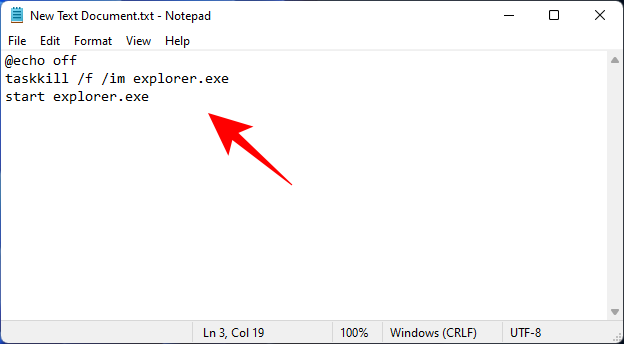
Nato kliknite na Datoteka .
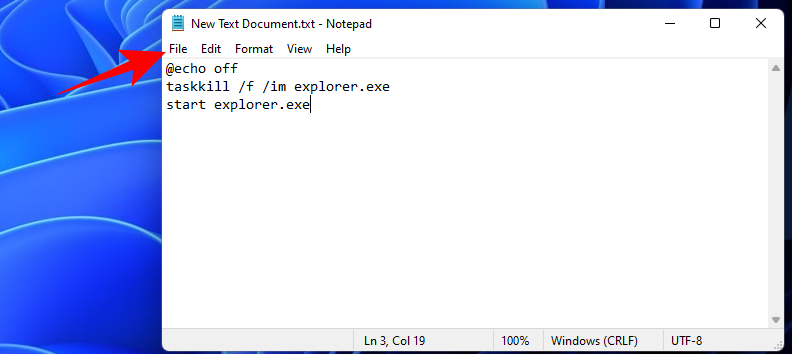
Izberite Shrani kot .

Tej datoteki dajte ime in njene razširitve shranite kot .bat . Nato kliknite spustni meni poleg možnosti Shrani kot vrsto .
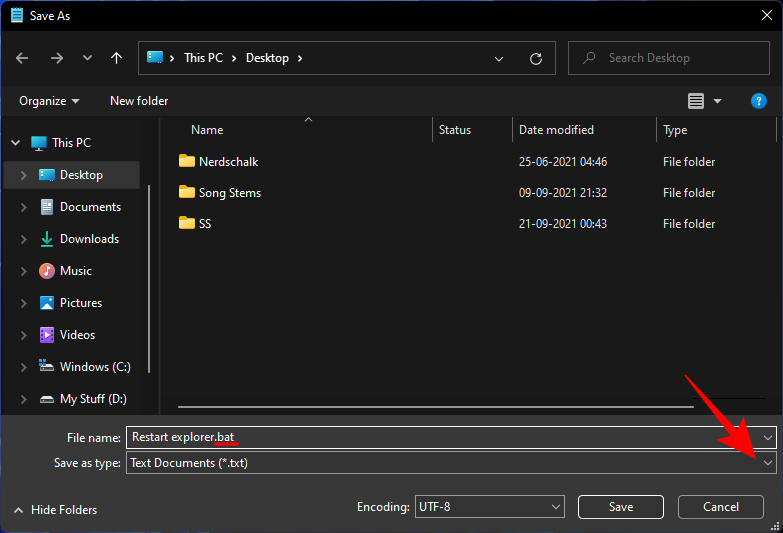
Izberite Vse datoteke .
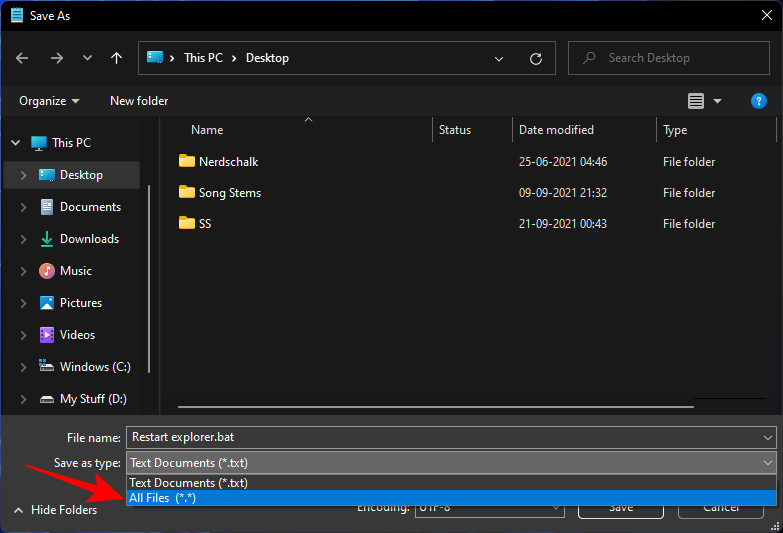
Nato kliknite Shrani .
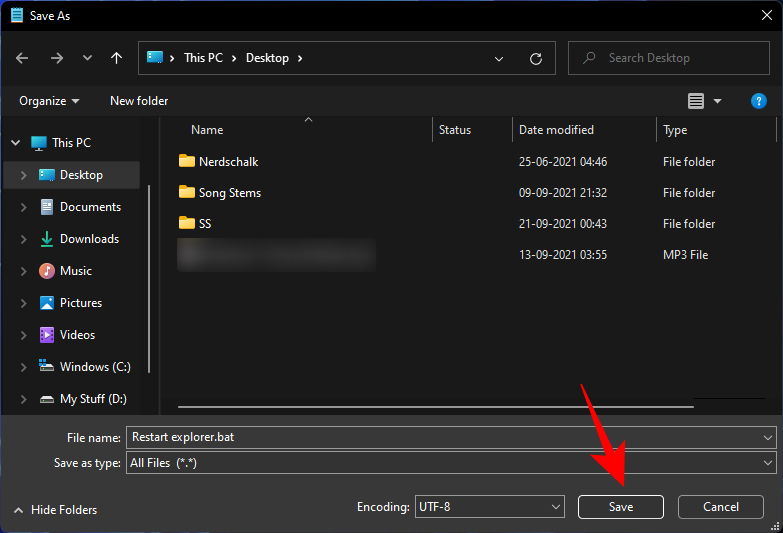
Vaša paketna datoteka za ponovni zagon Raziskovalca Windows je zdaj ustvarjena na namizju. Kadar koli morate znova zagnati Windows Explorer, preprosto dvokliknite to datoteko .bat.

Če se vam zgoraj omenjene metode zdijo preveč dovršene, lahko za lažji dostop dodate možnost ponovnega zagona Windows Explorerja v kontekstni meni. Če želite to narediti, boste morali ustvariti registrsko datoteko, specifično za nalogo. To storite tako:
Odprite besedilni dokument (datoteka Beležnica), kot je prikazano prej. Nato vnesite naslednje:
Windows Registry Editor Version 5.00
[HKEY_CLASSES_ROOT\DesktopBackground\Shell\Restart Explorer]
"icon"="explorer.exe"
"Position"="Bottom"
"SubCommands"=""
[HKEY_CLASSES_ROOT\DesktopBackground\Shell\Restart Explorer\shell\01menu]
"MUIVerb"="Restart Explorer Now"
[HKEY_CLASSES_ROOT\DesktopBackground\Shell\Restart Explorer\shell\01menu\command]
@=hex(2):63,00,6d,00,64,00,2e,00,65,00,78,00,65,00,20,00,2f,00,63,00,20,00,74,\
00,61,00,73,00,6b,00,6b,00,69,00,6c,00,6c,00,20,00,2f,00,66,00,20,00,2f,00,\
69,00,6d,00,20,00,65,00,78,00,70,00,6c,00,6f,00,72,00,65,00,72,00,2e,00,65,\
00,78,00,65,00,20,00,20,00,26,00,20,00,73,00,74,00,61,00,72,00,74,00,20,00,\
65,00,78,00,70,00,6c,00,6f,00,72,00,65,00,72,00,2e,00,65,00,78,00,65,00,00,\
00
[HKEY_CLASSES_ROOT\DesktopBackground\Shell\Restart Explorer\shell\02menu]
"MUIVerb"="Restart Explorer with Pause"
"CommandFlags"=dword:00000020
[HKEY_CLASSES_ROOT\DesktopBackground\Shell\Restart Explorer\shell\02menu\command]
@=hex(2):63,00,6d,00,64,00,2e,00,65,00,78,00,65,00,20,00,2f,00,63,00,20,00,40,\
00,65,00,63,00,68,00,6f,00,20,00,6f,00,66,00,66,00,20,00,26,00,20,00,65,00,\
63,00,68,00,6f,00,2e,00,20,00,26,00,20,00,65,00,63,00,68,00,6f,00,20,00,53,\
00,74,00,6f,00,70,00,70,00,69,00,6e,00,67,00,20,00,65,00,78,00,70,00,6c,00,\
6f,00,72,00,65,00,72,00,2e,00,65,00,78,00,65,00,20,00,70,00,72,00,6f,00,63,\
00,65,00,73,00,73,00,20,00,2e,00,20,00,2e,00,20,00,2e,00,20,00,26,00,20,00,\
65,00,63,00,68,00,6f,00,2e,00,20,00,26,00,20,00,74,00,61,00,73,00,6b,00,6b,\
00,69,00,6c,00,6c,00,20,00,2f,00,66,00,20,00,2f,00,69,00,6d,00,20,00,65,00,\
78,00,70,00,6c,00,6f,00,72,00,65,00,72,00,2e,00,65,00,78,00,65,00,20,00,26,\
00,20,00,65,00,63,00,68,00,6f,00,2e,00,20,00,26,00,20,00,65,00,63,00,68,00,\
6f,00,2e,00,20,00,26,00,20,00,65,00,63,00,68,00,6f,00,20,00,57,00,61,00,69,\
00,74,00,69,00,6e,00,67,00,20,00,74,00,6f,00,20,00,73,00,74,00,61,00,72,00,\
74,00,20,00,65,00,78,00,70,00,6c,00,6f,00,72,00,65,00,72,00,2e,00,65,00,78,\
00,65,00,20,00,70,00,72,00,6f,00,63,00,65,00,73,00,73,00,20,00,77,00,68,00,\
65,00,6e,00,20,00,79,00,6f,00,75,00,20,00,61,00,72,00,65,00,20,00,72,00,65,\
00,61,00,64,00,79,00,20,00,2e,00,20,00,2e,00,20,00,2e,00,20,00,26,00,20,00,\
70,00,61,00,75,00,73,00,65,00,20,00,26,00,26,00,20,00,73,00,74,00,61,00,72,\
00,74,00,20,00,65,00,78,00,70,00,6c,00,6f,00,72,00,65,00,72,00,2e,00,65,00,\
78,00,65,00,20,00,26,00,26,00,20,00,65,00,78,00,69,00,74,00,00,00
Za poenostavitev postopka preprosto kopirajte zgornje in ga prilepite v datoteko beležnice.
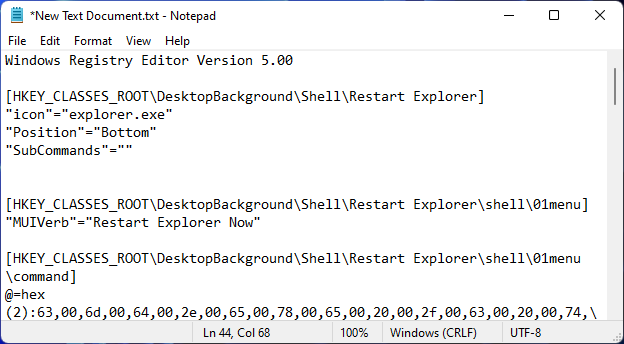
Nato kliknite na Datoteka .
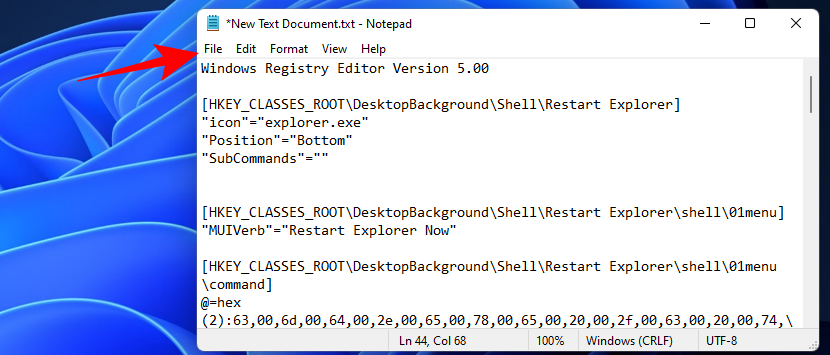
Izberite Shrani kot .
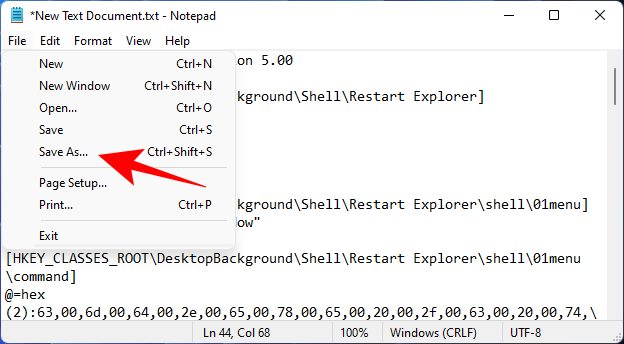
Tej datoteki dajte ime in jo končajte z .reg . Nato kliknite spustni meni poleg možnosti Shrani kot vrsto .
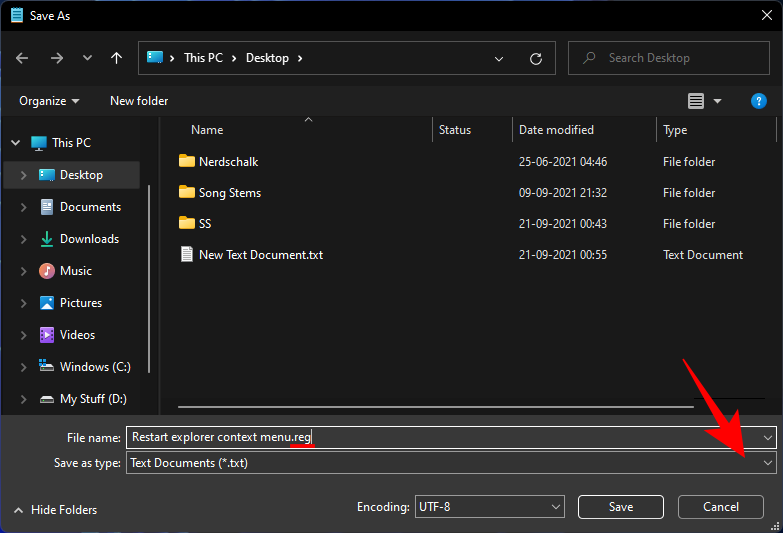
Izberite Vse datoteke .
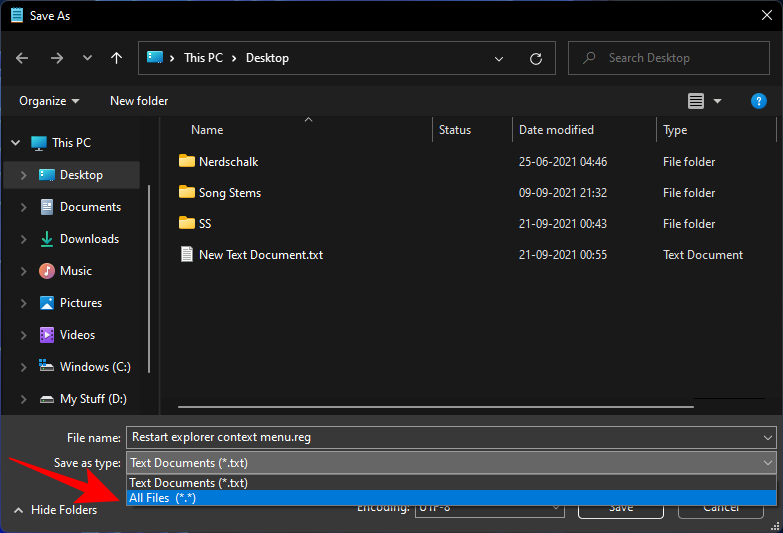
Kliknite na Shrani .
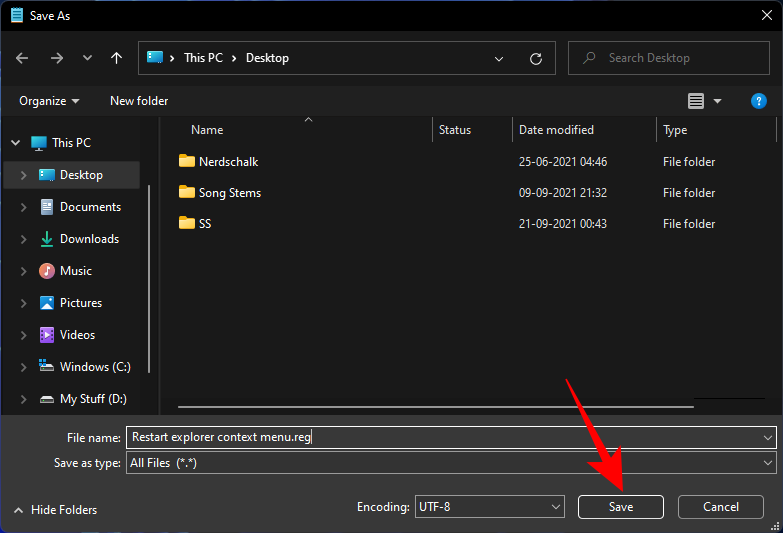
Zdaj dvokliknite to novo ustvarjeno registrsko datoteko.
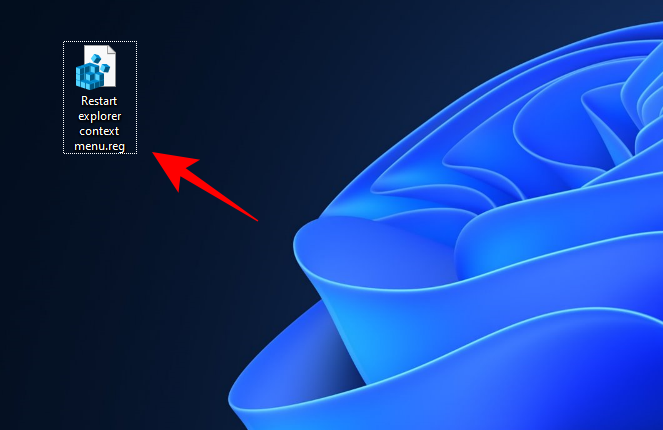
Ko ste pozvani, kliknite Da .
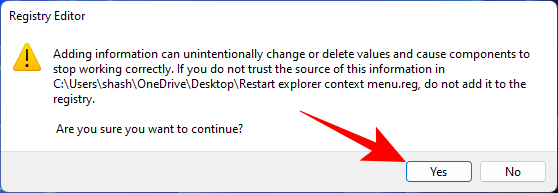
Zdaj boste prejeli potrditveno sporočilo, da so ključi in vrednosti v tej datoteki uspešno dodani v register. Kliknite V redu .
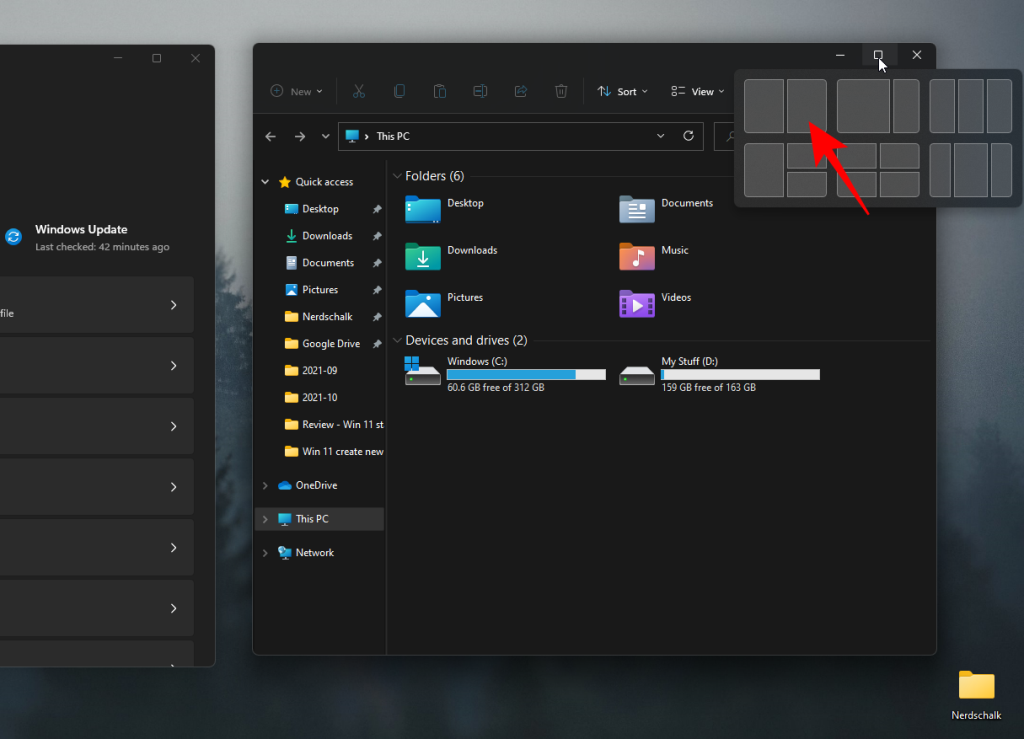
Če želite videti novo možnost kontekstnega menija za ponovni zagon Raziskovalca Windows, z desno tipko miške kliknite namizje in izberite Pokaži več možnosti .
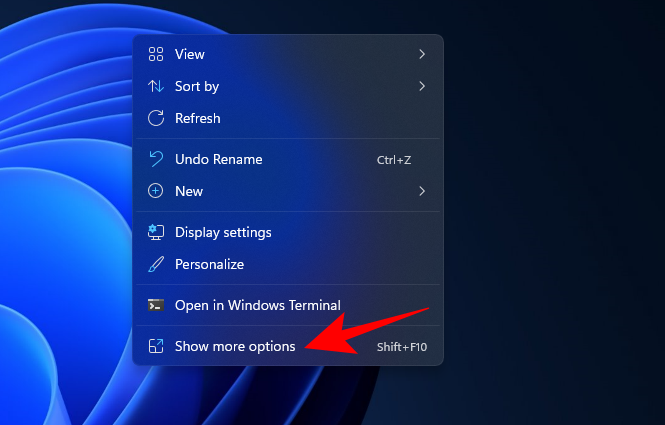
Možnost ponovnega zagona Explorerja bo na dnu. Premaknite miškin kazalec nad njo, da dobite možnosti za ponovni zagon Raziskovalca zdaj ali Znova zaženi Raziskovalec s premorom .
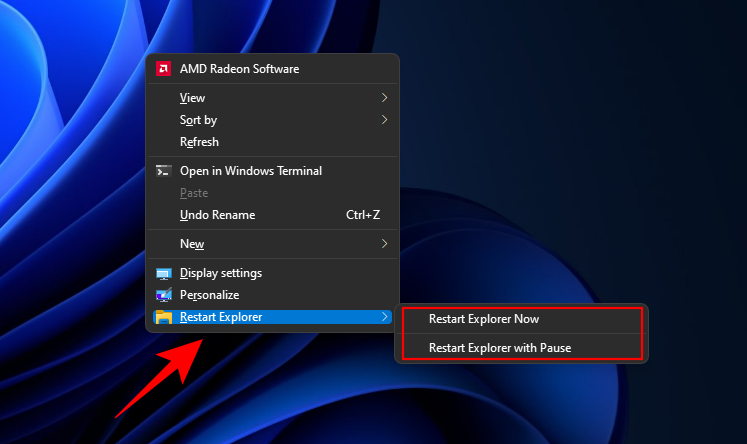
Če želite odstraniti to možnost, ustvarite datoteko beležnice in vanjo prilepite spodnjo vsebino.
Windows Registry Editor Version 5.00
[-HKEY_CLASSES_ROOT\DesktopBackground\Shell\Restart Explorer]
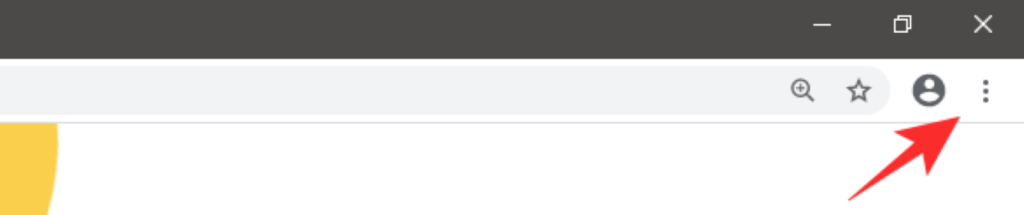
Nato kliknite Datoteka > Shrani kot .

Shranite datoteko kot datoteko .reg, kot smo to storili prej, in shranite vrsto datoteke kot »Vse datoteke«. Nato kliknite Shrani .

Nato dvokliknite to novo ustvarjeno registrsko datoteko.
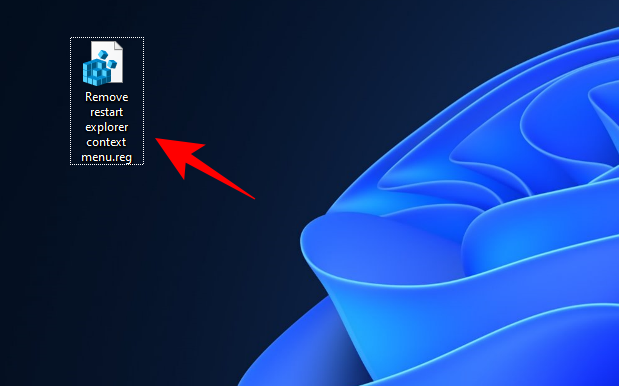
Ko ste pozvani, kliknite Da in nato V redu .
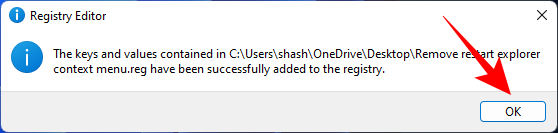
Možnost ponovnega zagona Raziskovalca iz kontekstnega menija ne bo več na voljo.
Popravek: Windows Explorer je prenehal delovati
Najpomembnejša rešitev za težave z Raziskovalcem je ponovni zagon programa Windows Explorer s katero koli od zgoraj omenjenih metod. To omogoča mehak ponovni zagon vsem vizualnim elementom uporabniške lupine, ki jim omogoča, da znova naložijo podatke in odpravijo morebitne težave.
Obstaja pa še nekaj drugih možnih popravkov, ki jih boste morda želeli preveriti. Tukaj so:
Zaženi SFC skeniranje
Windows Explorer morda naleti na težave zaradi poškodovanih sistemskih datotek. Tukaj lahko preverite in popravite enako:
Pritisnite Start, vnesite cmd in kliknite Zaženi kot skrbnik .
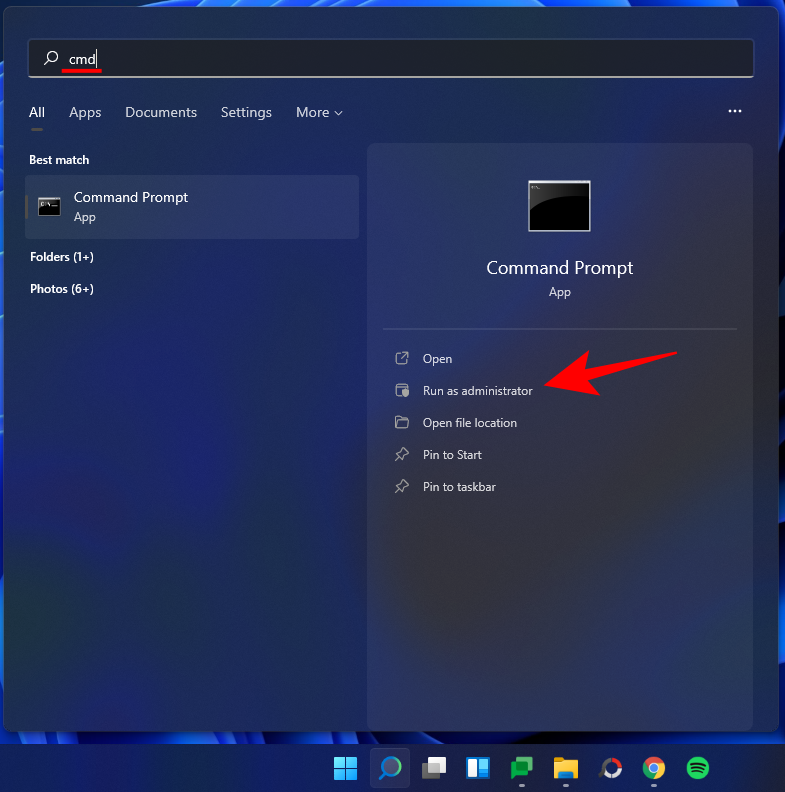
Zdaj vnesite naslednji ukaz:
sfc /scannow
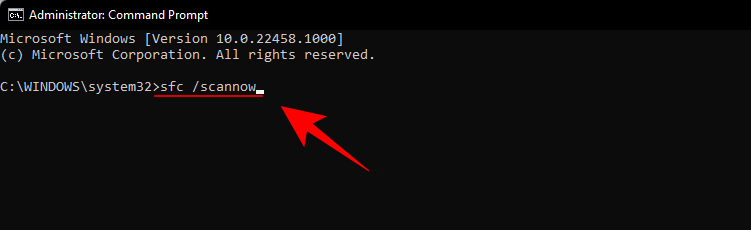
Nato pritisnite Enter. To bo začelo skeniranje sistema za preverjanje sistemskih datotek. Morda boste morali počakati nekaj časa, preden je postopek končan.
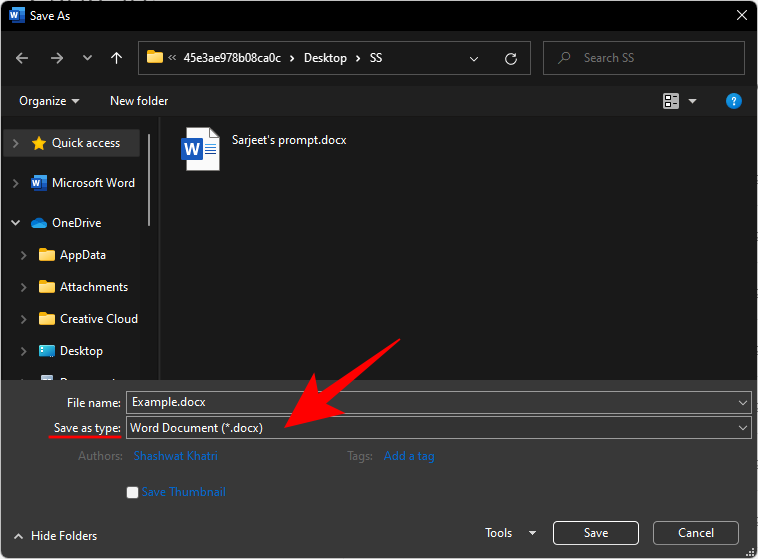
SFC Scan bo našel morebitne težave in jih popravil namesto vas.
Znova zaženite v varnem načinu, da ugotovite težavo
Včasih so lahko vzrok težave poškodovane aplikacije tretjih oseb. Toda da se prepričamo, da je temu tako, moramo najprej znova zagnati računalnik v varnem načinu. To storite tako:
Pritisnite Start in kliknite gumb "Napajanje".
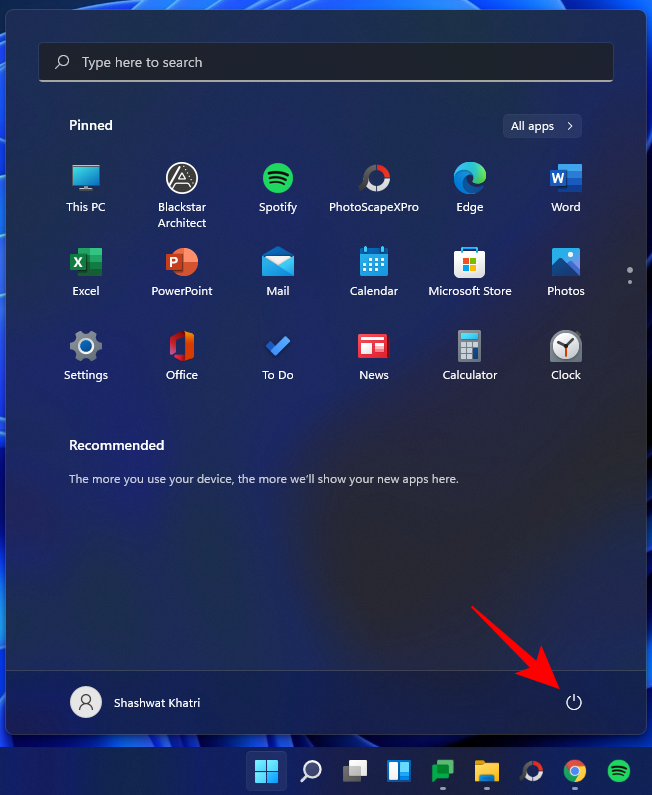
Nato, medtem ko držite tipko 'Shift', kliknite Ponovni zagon .
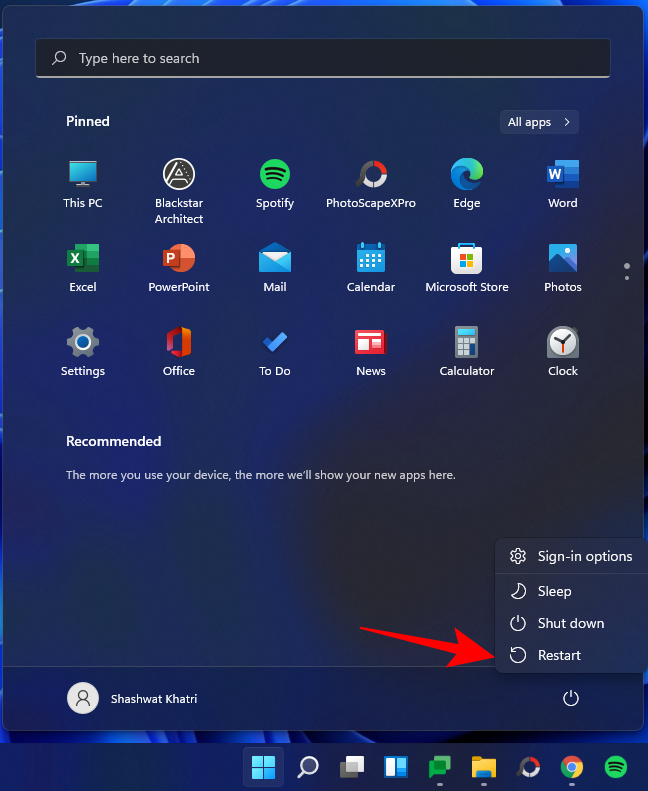
Zdaj, ko se računalnik znova zažene, boste preusmerjeni na napredne možnosti ponovnega zagona. Izberite Odpravljanje težav .

Kliknite Napredne možnosti .
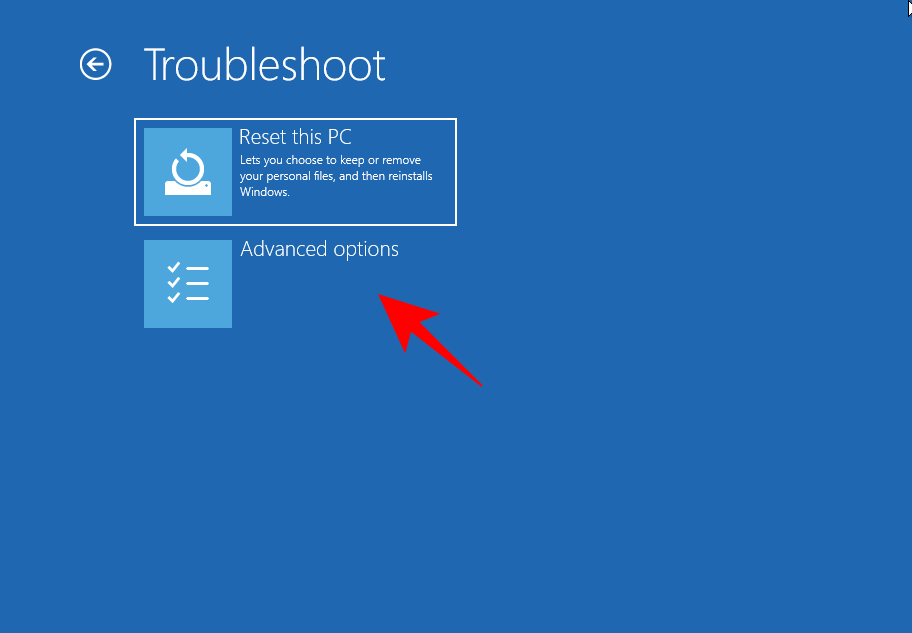
Kliknite Nastavitve zagona .
Kliknite Ponovni zagon .
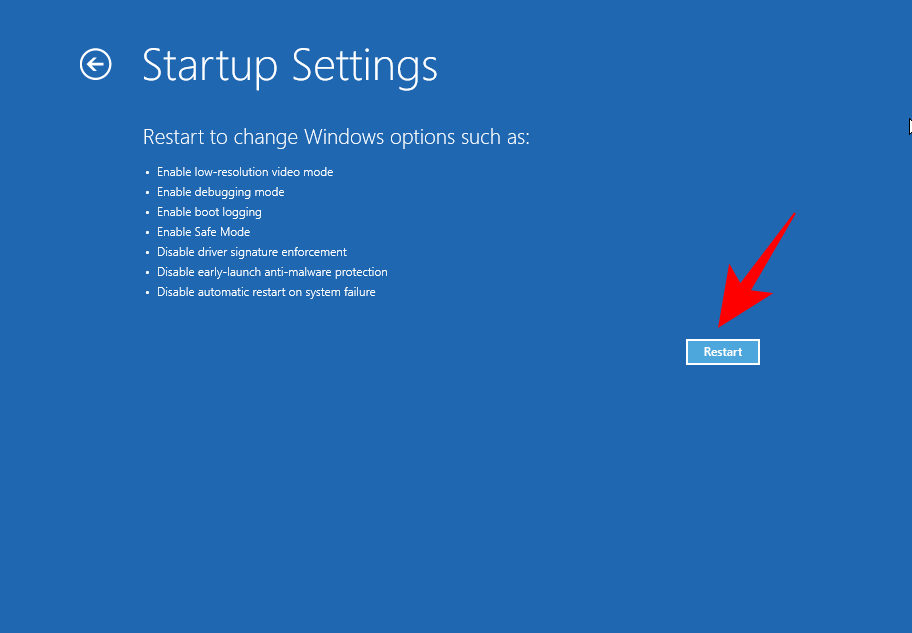
Zdaj pritisnite številko, ki ustreza Omogoči varni način z omrežjem .
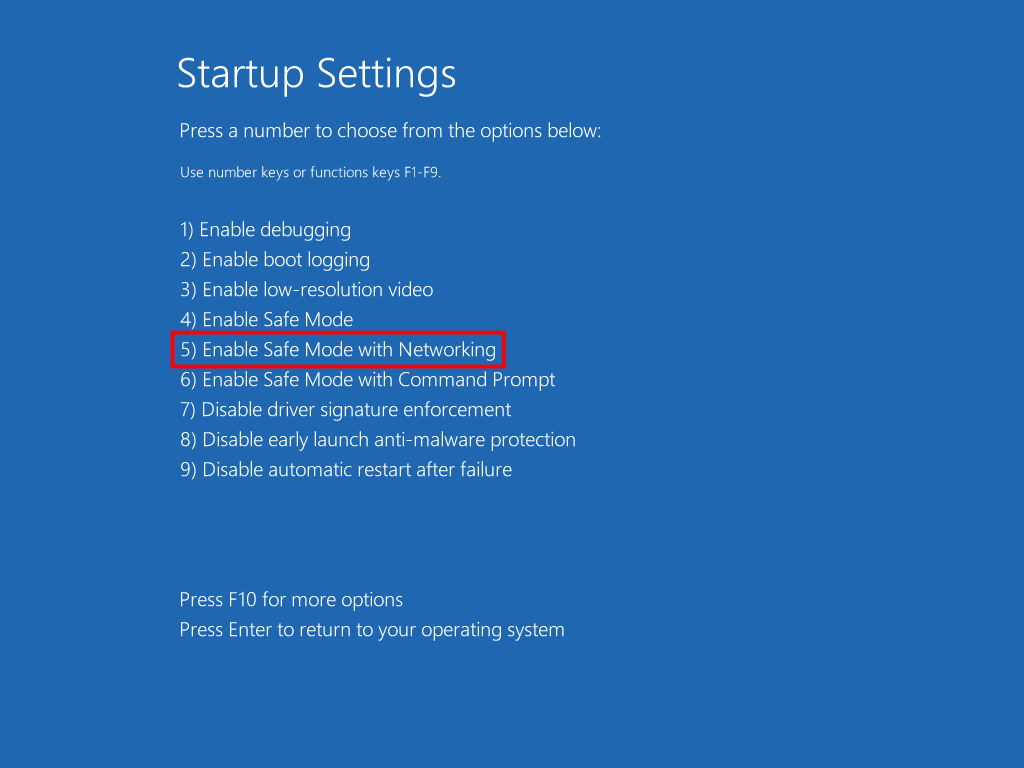
Preverite, ali se težava še vedno pojavlja v varnem načinu. Če je tako, morate narediti naslednje.
Običajno zaženite računalnik, nato pritisnite Start, vnesite msconfig in kliknite Zaženi kot skrbnik .
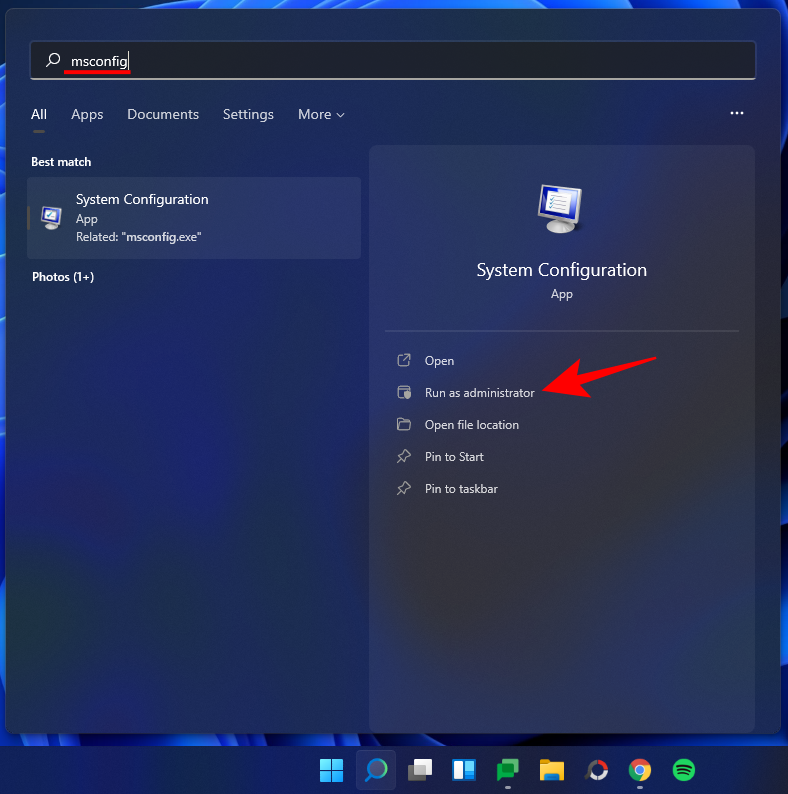
Pod zavihkom »Splošno« se prepričajte, da ste izbrali Selektivni zagon , vendar počistite polje Naloži elemente zagona .
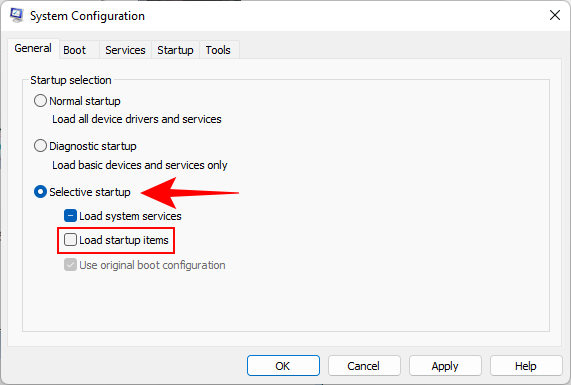
Nato preklopite na zavihek »Storitve«.
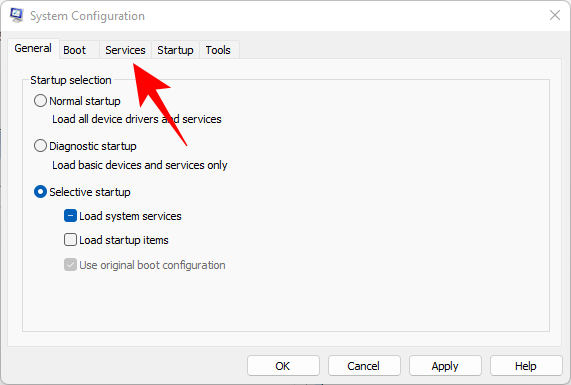
Here, click on Hide all Microsoft services at the bottom to select it. Then click Disable all.
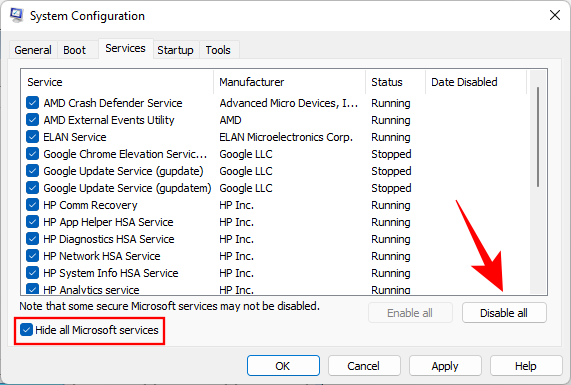
Click OK.
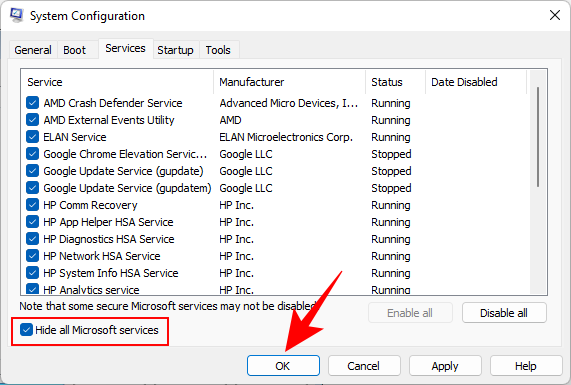
Restart your PC normally. If Windows Explorer is working fine, then the issue was caused most likely by a third-party app. You may need to hunt down exactly which program was interfering with the proper functioning of Windows Explorer.
We recommend uninstalling any recent apps that you may have installed around the time when this problem started to appear.
Scan for viruses
You should definitely run a full virus scan with your anti-virus program to find any viruses or malware lurking in your computer. Viruses come in various kinds and have the capacity to wreak havoc on your system, and a non-functioning Windows Explorer is one of the major symptoms.
Frequently Asked Questions (FAQs)
Windows Explorer is tied to a variety of visual elements that we as users interact with on a daily basis. It is only natural then to have questions about its functioning and what all you can do after you end or restart it. Here we answer a few commonly asked queries so you have all the information you need to make adjustments to Windows Explorer.
Is it safe to end Windows Explorer?
Yes, it is safe to end Windows Explorer. Doing so won’t lead to any problems. In fact, it may possibly fix the problems its elements may be experiencing. However, if you only end Windows Explorer without starting it up back again, you won’t have access to those very elements that have made Windows 11 stand out from its predecessors.
How often should I restart Windows Explorer?
Under normal circumstances, you won’t need to restart Windows Explorer at all. One of the main reasons why people restart Windows Explorer is when they’ve made changes to the registry the HKEY_CURRENT_USER registry key and need to see the changes implemented.
Other than that, Windows Explorer will require a soft reboot if one or more of its elements begin to malfunction. But if you’re constantly having to restart Windows Explorer, the problem may be found elsewhere. Refer to our fixes above to sort this issue.
Why does Windows Explorer keep crashing?
There are a few reasons why Windows Explorer may not be working as usual. But viruses within third-party applications downloaded from unknown or untrustworthy sources is one of the common cause for this. Windows Update too can introduce Explorer bugs with recent updates, especially if you’re on the Dev channel, although it’s not often the case.
Is any data lost when restarting Windows Explorer?
No, your data is not lost when you restart Windows Explorer. All your files and applications will return to the state in which they were when you restarted Windows Explorer. The only elements that are impacted are the UI elements that are dependent on Windows Explorer, such as the desktop, the Start Menu, File Explorer, and the taskbar.
Do copy paste keep working or get stopped?
Yes, the copy-paste function still keeps working when you end or restart Windows Explorer.
Can you reopen the same windows again after restarting Windows Explorer?
Yes, you can open the same windows again after restarting Windows Explorer. However, if you were using File Explorer to navigate through your drives and folders, you will have to open it up from the beginning and get to the folders you were accessing when you restarted Windows Explorer.
So these were the ways that you can restart Windows Explorer and when you should be doing so. We hope you now have a better understanding of the processes of Windows Explorer and the ways to manage them.
RELATED